·
PERCABANGAN
Percabangan
IF-ELSE
if-else mengatur pernyataan yang dijalankan sewaktu kondisi bernilai benar atau salah
Bentuk:
if(kondisi){
// isi perintah jika kondisi benar
}else{
// isi perintah jika kondisi salah
}
Contoh:
public class PernyataanIFELSE{
public static void main(String[] args){
int diskon =0, totalBelanja = 500000;
if(totalBelanja >= 100000){
diskon = totalBelanja/10;
} else{
diskon = 0;
}
System.out.println("Diskon = " + diskon);
}
}
Percabangan IF-Bersarang (if-else if-else)
Mengatur pernyataan yang dijalankan sewaktu kondisi berupa pilihan
Bentuk:
if(kondisi1){
// isi perintah jika kondisi 1 benar
}else if(kondisi2){
// isi perintah jika kondisi 2 salah
} else if(….){
// ……
}else{
// isi perintah jika semua kondisi salah
}
Contoh:
public class PernyataanIFELSEIF{
public static void main(String[] args) {
int skorUjian= 86; char nilai;
if (skorUjian >= 90) {
nilai = 'A';
} else if (skorUjian >= 80) {
nilai = 'B';
} else if (skorUjian >= 70) {
nilai = 'C';
} else {
nilai = 'D';
}
System.out.println("Nilai = " + nilai);
}
}
if-else mengatur pernyataan yang dijalankan sewaktu kondisi bernilai benar atau salah
Bentuk:
if(kondisi){
// isi perintah jika kondisi benar
}else{
// isi perintah jika kondisi salah
}
Contoh:
public class PernyataanIFELSE{
public static void main(String[] args){
int diskon =0, totalBelanja = 500000;
if(totalBelanja >= 100000){
diskon = totalBelanja/10;
} else{
diskon = 0;
}
System.out.println("Diskon = " + diskon);
}
}
Percabangan IF-Bersarang (if-else if-else)
Mengatur pernyataan yang dijalankan sewaktu kondisi berupa pilihan
Bentuk:
if(kondisi1){
// isi perintah jika kondisi 1 benar
}else if(kondisi2){
// isi perintah jika kondisi 2 salah
} else if(….){
// ……
}else{
// isi perintah jika semua kondisi salah
}
Contoh:
public class PernyataanIFELSEIF{
public static void main(String[] args) {
int skorUjian= 86; char nilai;
if (skorUjian >= 90) {
nilai = 'A';
} else if (skorUjian >= 80) {
nilai = 'B';
} else if (skorUjian >= 70) {
nilai = 'C';
} else {
nilai = 'D';
}
System.out.println("Nilai = " + nilai);
}
}
2. RADIO BUTTON
Menggunakan Radio Button di Netbeans
1. Desain Formnya terlebih dahulu, sebagai contoh maka kita buat simple saja seperti dibawah ini:
|
gambar 1.1 form design
|
Berikut adalah detail dari komponen form diatas:
2. Ubah nama variabel dari tiap-tiap elemen formnya dan
sesuaikan dengan detail komponen diatas:
Kita mulai dengan mengubah nama text field Nama,
klik kanan > change variable name > isikantxtNama > ok
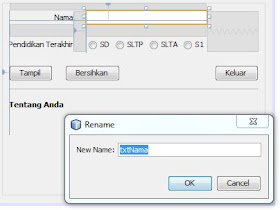 |
|
gambar 2.1. txtNama
|
Lanjut dengan mengubah nama variabel dari masing-masing
radio button menjadi > rbSd,rbSmp, rbSma dan rbS1,
langkahnya sama seperti mengubah txtNama diatas
|
gambar 2.3. rbSmp
|
|
gambar 2.5. rbS1
|
Nah, karena kita menggunakan lebih dari 1 radio button
maka kita harus kelompokkan mereka menjadi 1 grup dengan menggunakan Button
Group
Tambahkan elemen button group ke dalam form yang telah
kita buat, untuk peletakannya bebas yang penting masih di dalam area form
Ubah nama variabelnya menjadi > btngPendidikan
Selanjutnya kita set semua radio button *dari SD -
S1* agar masuk ke button groupbtngPendidikan, caranya adalah, block semua
radio button > klik kanan > pilih properties > set button group
menjadi btngPendidikan > close
3. Setelah selesai dengan radio button kita lanjut lagi
ke bagian label untuk menampilkan nama dan pendidikan terakhir yang kita pilih:
Pertama kita ubah nama variabel dari 2 label dibawah
menjadi lblNama dan lblPendidikan
|
gambar 3.2. lblPendidikan
|
Selanjutnya hapus text lblNama dan lblPendidikan >
klik kanan > edit text > hapus semua teksnya > ok
|
gambar 3.3. delete lblNama, lblPendidikan text
|
Maka tampilan form menjadi kosong seperti pada gambar
diatas
4. Selanjutnya adalah membuat kode program untuk menampilkan datanya:
Klik kanan button Tampil > pilih events >
pilih action > pilih actionPerformed ... atau mudahnya cukup klik 2 kali
button Tampil :D
Kemudian silahkan sobat sharing ketikkan source code
dibawah ini:
# btnTampil actionPerformed
private void
btnTampilActionPerformed(java.awt.event.ActionEvent evt) {
// TODO add your handling code here:
String pendidikan = "";
if (rbSd.isSelected()) {
pendidikan = rbSd.getText();
} else if (rbSmp.isSelected()) {
pendidikan = rbSmp.getText();
} else if (rbSma.isSelected()) {
pendidikan = rbSma.getText();
} else {
pendidikan = rbS1.getText();
}
// show all inputs value
lblNama.setText("Nama : "+ txtNama.getText());
lblPendidikan.setText("Pendidikan Terakhir : "+
pendidikan);
}









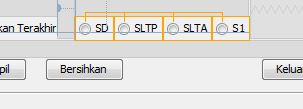




This comment has been removed by the author.
ReplyDelete